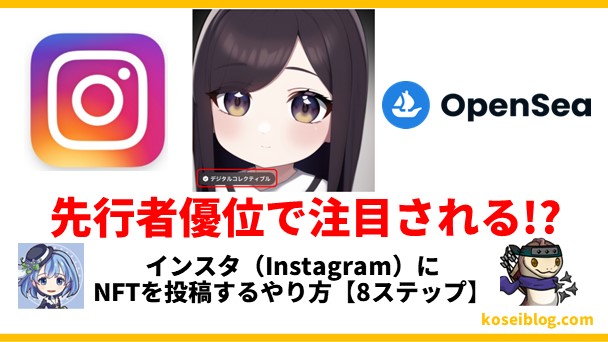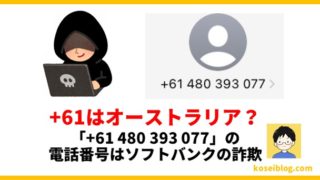この記事ではopenseaでメタマスクが繋がらないの原因・解決方法について解説します!
・なんでOpenseaがメタマスクが繋がらないの?
openseaとメタマスクを始めて設定した時は
うまく繋がりましたが
何故か2回目以降繋がらなくて苦戦しました。
今後NFTゲームなどいろいろ使いたいので、
メタマスクがちゃんとブラウザーで繋がらないと
openseaだけでなく、NFTゲームで稼ぐことすらできません。
しかし、グーグルクロームのポップアップブロックを許可したら無事接続できました。
それも簡単には行きませんでしたが・・・。
今回はopenseaとメタマスクが繋がらない原因と解決方法を解説します。
この記事を読み終えることで、以下のような悩みが解決できます。
・openseaとメタマスクが繋がらない原因がわかる
・openseaとメタマスクを繋がるようになる
記事の前半では、openseaとメタマスクが繋がらない原因を解説しつつ、
記事の後半では、openseaとメタマスクをつなげる方法を解説します。
では、openseaでメタマスクが繋がらないの原因・解決方法ついて、
これから詳しくお伝えしていきます。
「そもそもNFT・OpenSeaってどうやって始めるの?」という方はこちらの記事で解説しているので、参考にしてみてください。

NFT・OpenSeaを始める準備できましたか?
それでは早速、いきましょう♪
★招待コードで1,000円分の
ビットコインがもらえる★

ビットフライヤーなら招待コード「jnowezi0」を入力して
口座開設すると1,500円分の
ビットコインがもらえます。
招待コードはこちら
Openseaとメタマスクが繋がらない原因は「ポップアップブロック」が原因
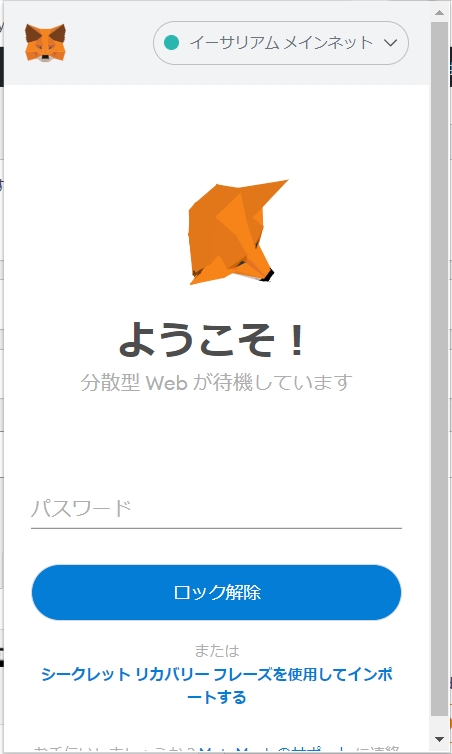
メタマスクの拡張機能を起動すると
ポップアップで開きます。
しかしグーグルクローム(他ブラウザーも)はポップアップ機能が
ブロックされています。(怪しい広告などに利用される事が多いため)
なので、openseaでメタマスクが繋がるようにするためには
ポップアップ機能を許可してあげなければいけません。
しかし全てポップアップ許可してしまうと、怪しい広告がバンバン出てしまうため
openseaのURLのみに許可を与える設定にする必要があります。
openseaでメタマスクを繋げる方法
ポップアップブロックの許可
クローム右上の「・・・」をクリックします。
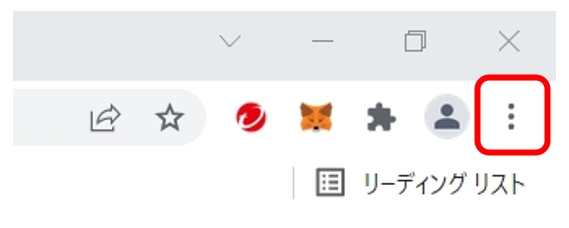
「設定」をクリックします。
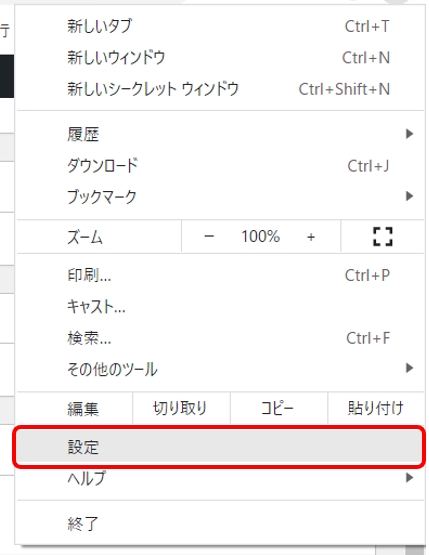
「サイトの設定」をクリックします。
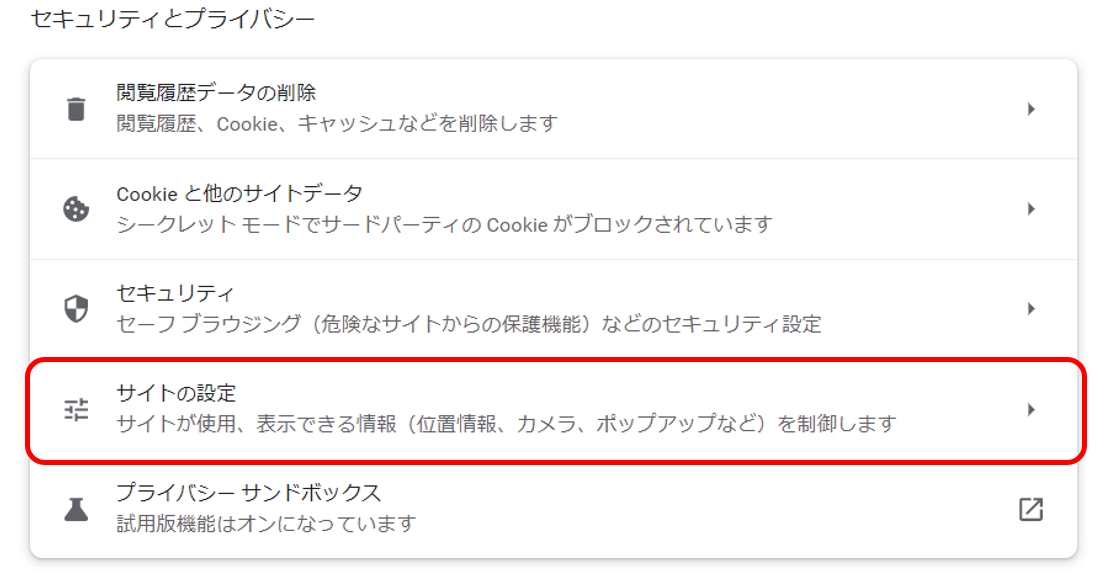
「ポップアップとリダイレクト」をクリックします。
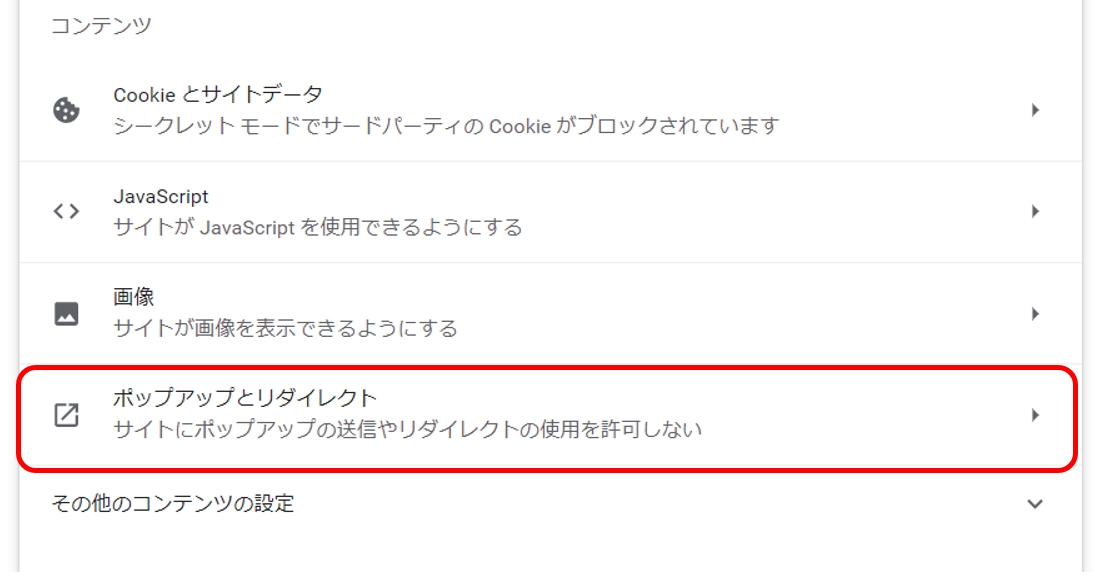
ポップアップの送信やリダイレクトの使用を許可するサイトの「追加」をクリックします。
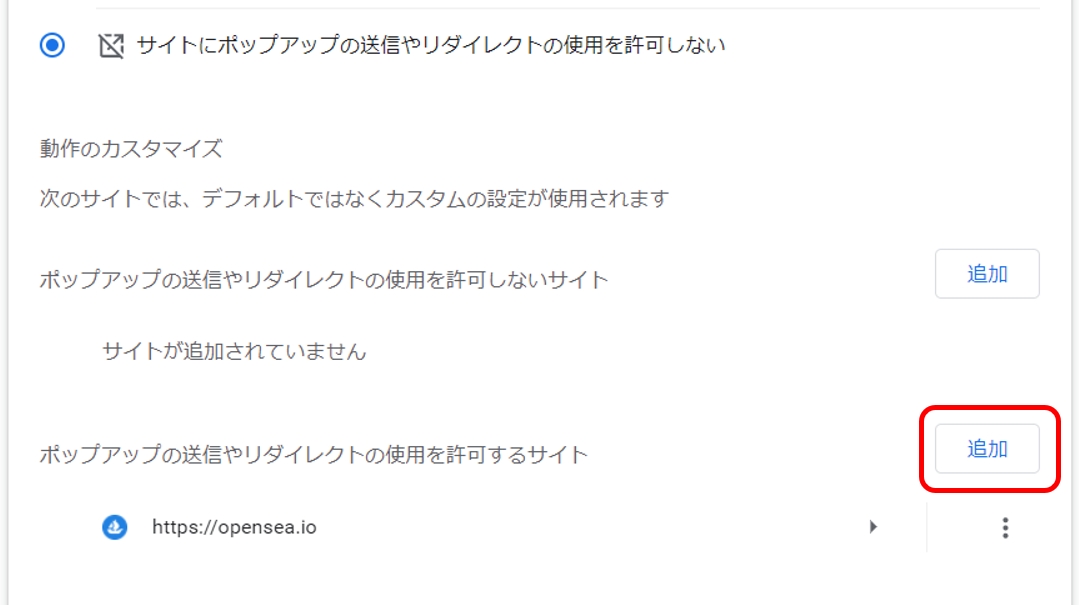
「openseaトップページ」のアドレスを入力し「追加」をクリックします。
https://opensea.io/
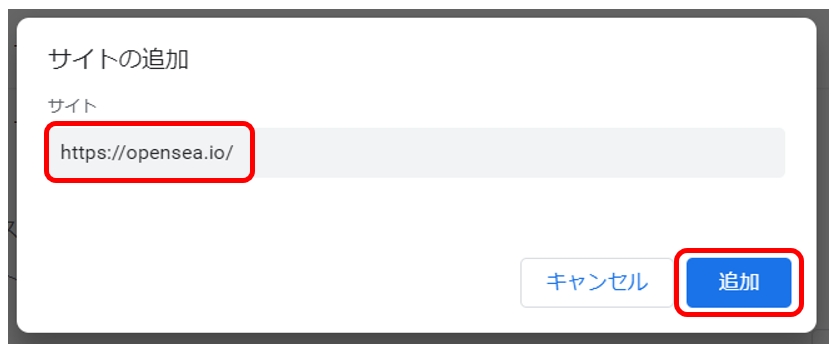
openseaのアドレスが追加された事を確認します。
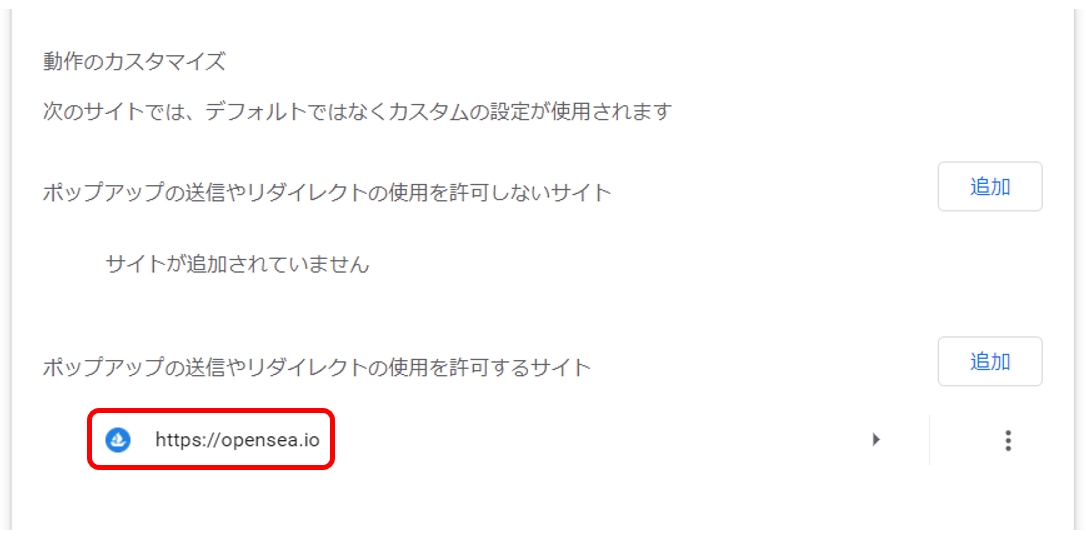
クロームにメタマスクを常に表示
クローム右上の「パズル」マークをクリックします。
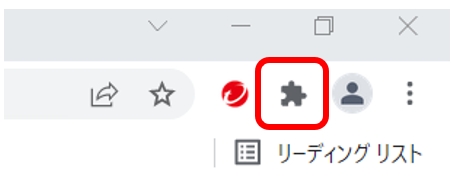
「メタマスク」横の画びょうのマークをクリックします。
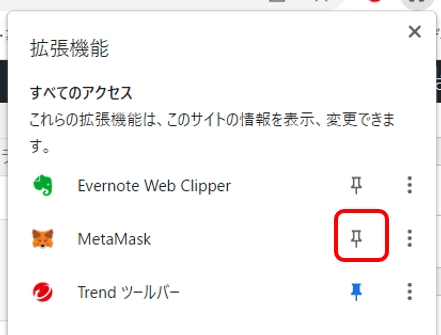
「メタマスク」が常に表示されるようになりました。
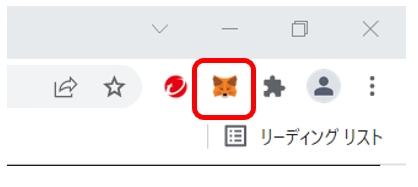
パソコンを再起動します。

openseaとメタマスクを接続確認
openseaにアクセスします。
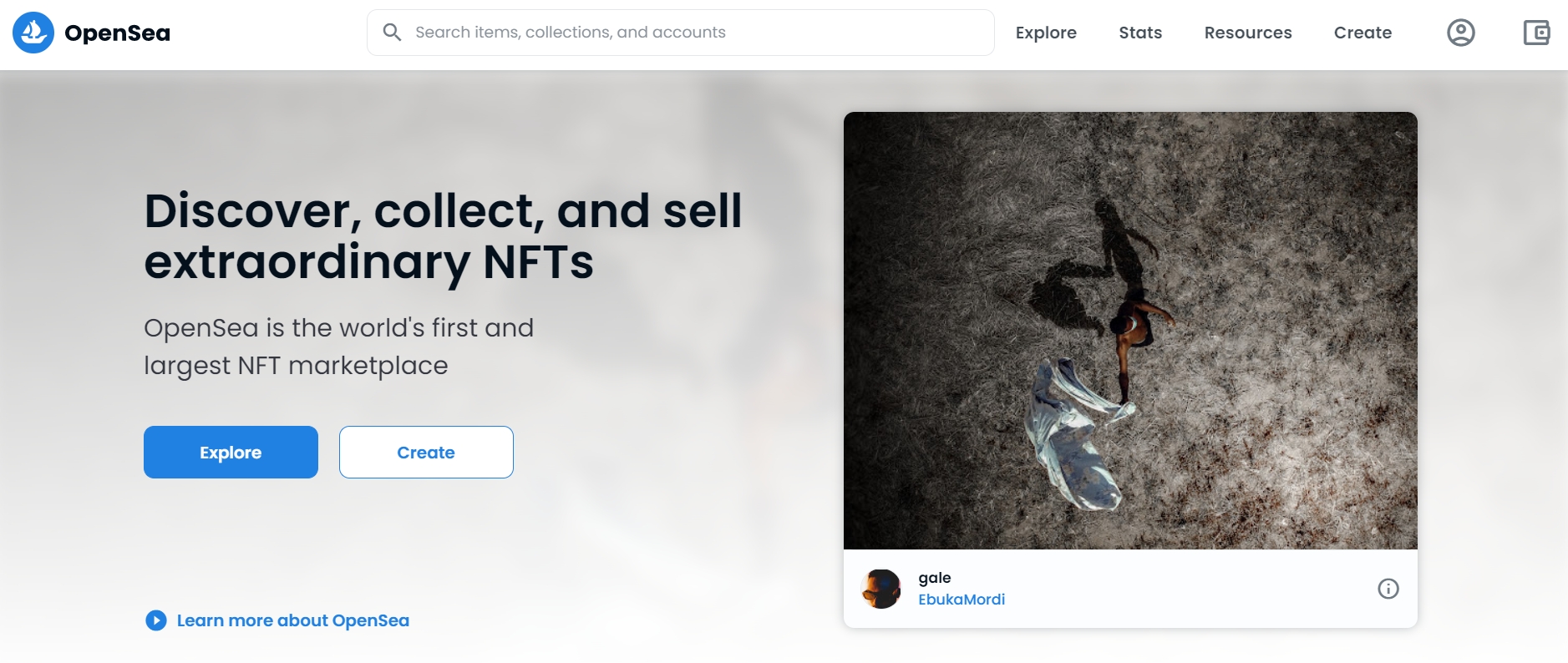
「ウォレット(お財布マーク)」をクリックします。
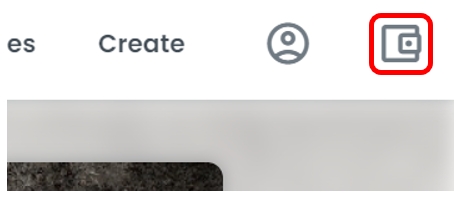
「MetaMask」をクリックします。
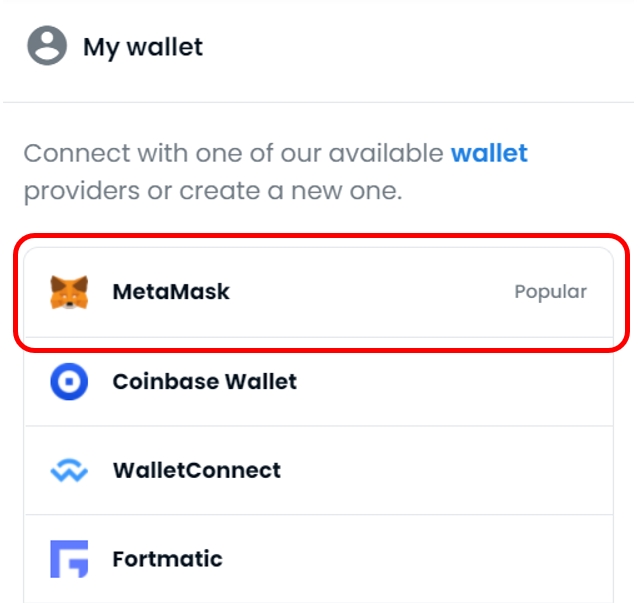
以前は何も反応がなかったですが、ポップアップを許可したことで
メタマスクのポップアップが開きます。
しばらく待ちましょう。
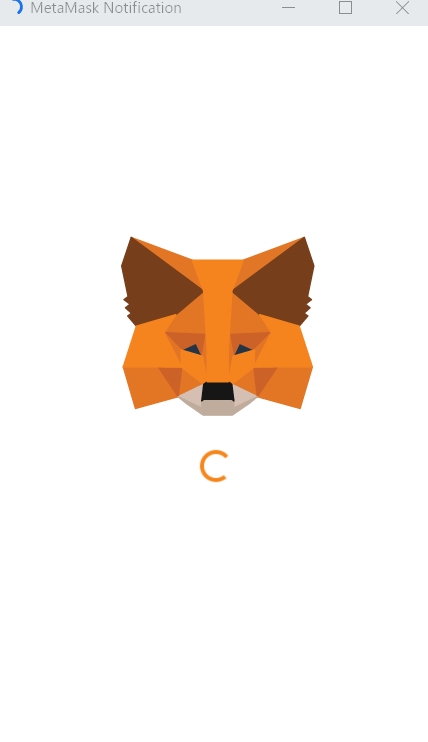
「次へ」をクリックします。

「接続」をタップします。
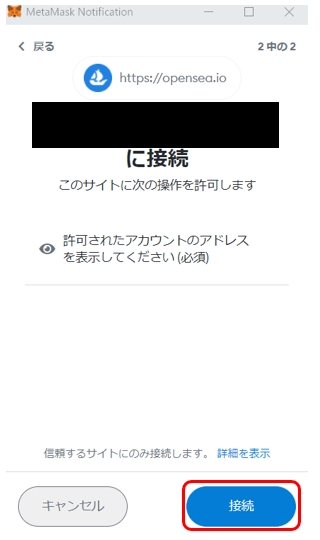
openseaとメタマスクが繋がりました。
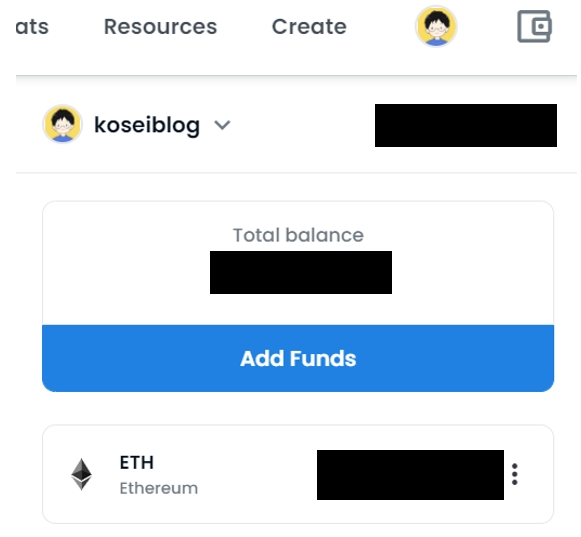
【まとめ】
・繋がらない原因はブラウザのポップアップブロック機能
・openseaのトップページURLのみポップアップを許可する
・パソコンを再起動してからopenseaとメタマスクを繋げる
「NFT(OpenSea)の始め方を知りたい!」という方は、以下記事を読んでみてくださいね!
https://koseiblog.com/nftstart-bitflyer/